Visningen Hjem
Visningen Hjem er den visning, du ser, når skærmen starter. Den består af fire delvisninger: Navigation, Medie, Telefon og en ekstra delvisning.
En app/bilfunktion, der vælges fra app/funktionsvisningen, starter i den respektive delvisning i visningen Hjem. F.eks. starter FM-radio i Medie-delvisningen.
Den ekstra delvisning består af den senest brugte app/bilfunktion, der ikke har med nogen af de andre tre områder at gøre.
Delvisningerne viser kortfattede oplysninger om den respektive app.
Note
Note
Udvide en delvisning fra standardtilstand
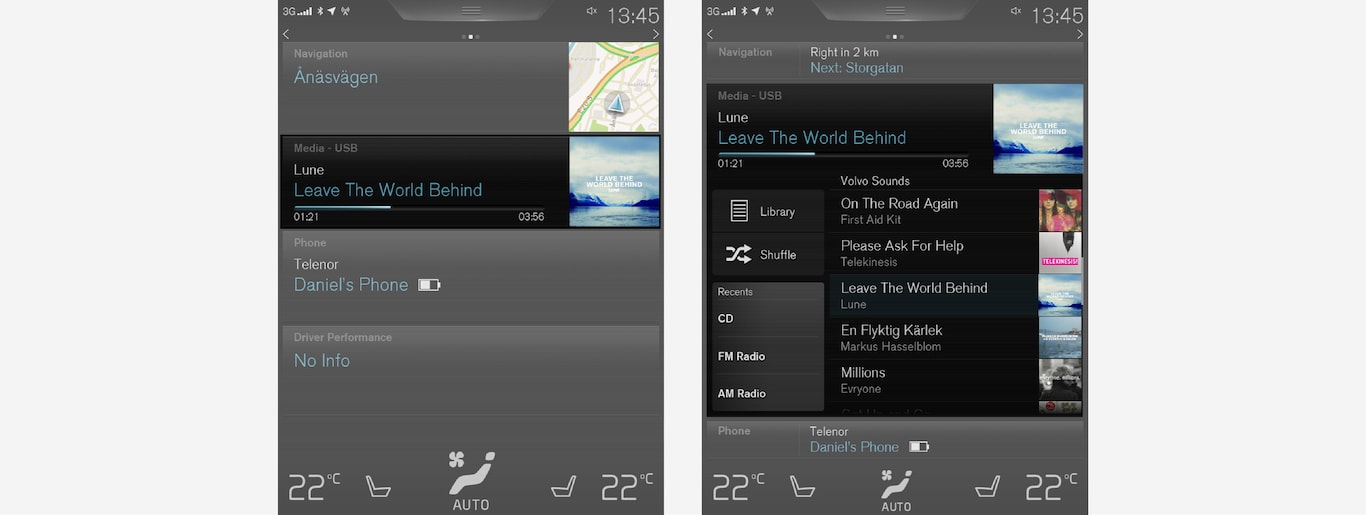
Tryk et vilkårligt sted på delvisningen. Når en delvisning udvides, forsvinder den fjerde delvisning i visningen Hjem midlertidigt i baggrunden. De to andre bliver minimeret, og viser kun bestemte oplysninger.
I den udvidede visning opnås der adgang til de grundlæggende funktioner i den respektive app.
- Tryk på den øverste del af den udvidede delvisning.
- Tryk på en anden delvisning (så åbnes denne i stedet i udvidet tilstand).
- Tryk kortvarigt på den fysiske knap Hjem under midterdisplayet.
Åbne/lukke en delvisning i fuldskærmstilstand
Den ekstra delvisning og delvisningen for Navigation kan åbnes på fuldskærm, med endnu mere information og flere indstillingsmuligheder.
Når en delvisning åbnes i fuldskærmstilstand, vises ingen oplysninger fra de øvrige delvisninger.

I udvidet tilstand skal du åbne appen på fuldskærm, tryk på symbolet.

Tryk på symbolet for at gå tilbage til udvidet tilstand, eller tryk på knappen Hjem under skærmen.
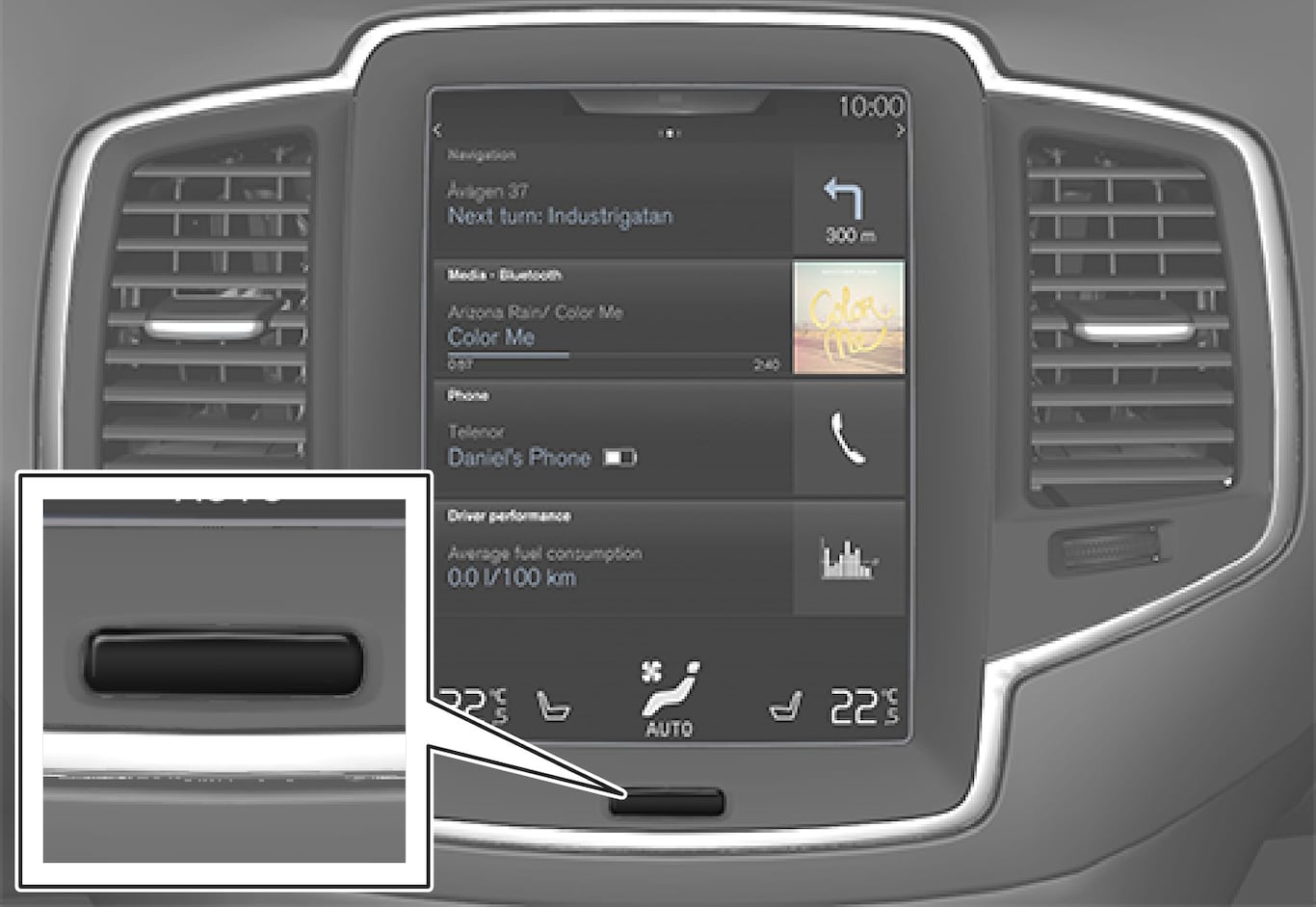
Der er altid mulighed for at gå tilbage til visningen Hjem ved at trykke på knappen Hjem. Gå tilbage til visningen Hjems standardvisning fra fuldskærmstilstand. Tryk to gange på knappen Hjem.
Statuslinjen
Øverst på skærmen vises aktiviteterne i bilen. Til venstre for statuslinjen vises netværks-/forbindelsesoplysninger, og til højre viser medierelaterede oplysninger, ur og indikator for baggrundsaktivitet.
Topvisningen
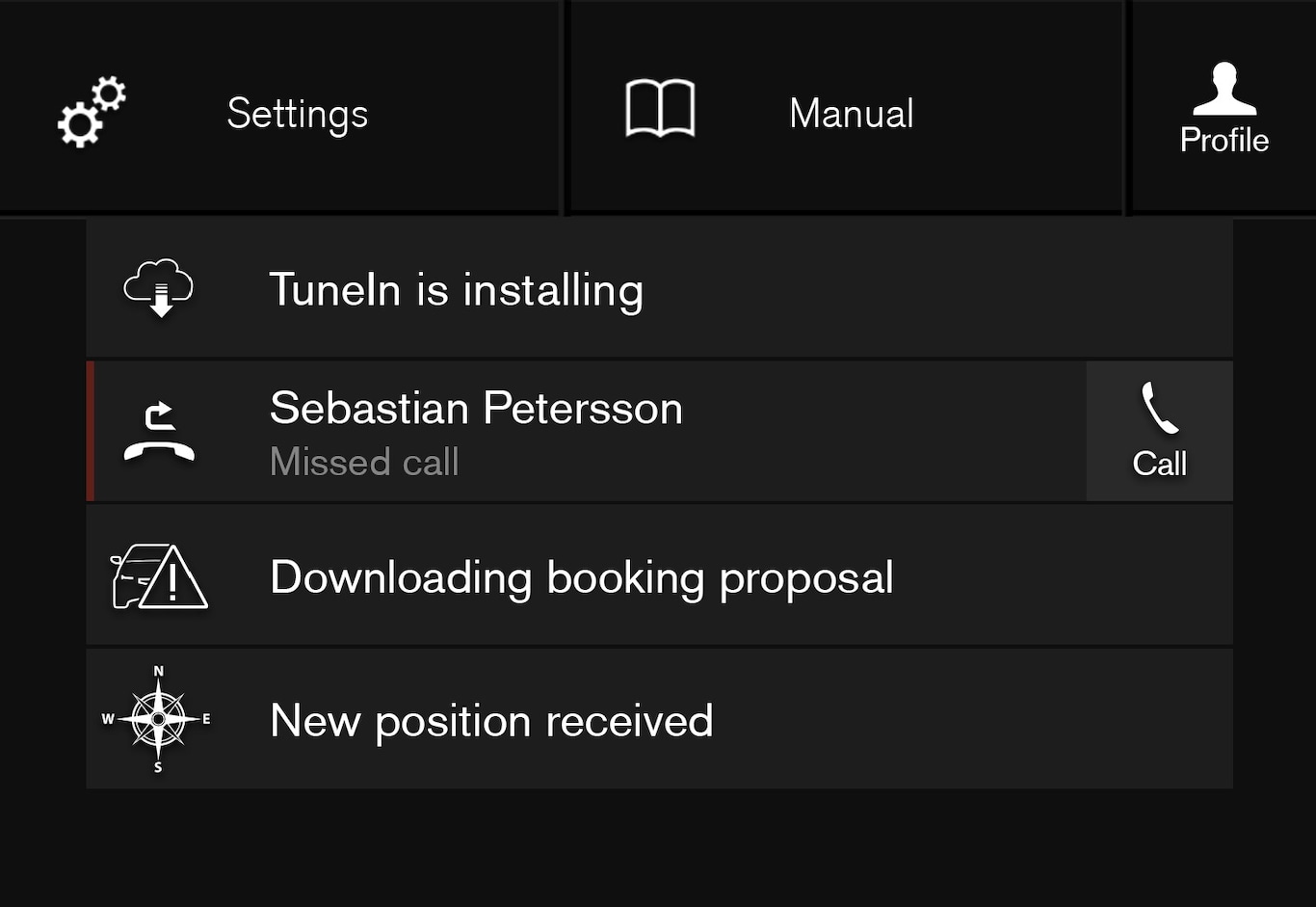
På midten af statuslinjen, øverst på skærmen, er der en fane. Åbn topvisningen ved at trykke på fanen eller ved at trække/stryge oppefra og ned over skærmen.
- Indstillinger
- Instruktionsbog
- Profil
- Bilens gemte meddelelser.
Forlade topvisningen: Tryk uden for topvisningen, på Hjem-knappen eller nederst på topvisningen, og træk opad. Den bagvedliggende visning bliver synlig og klar til brug igen.
Note
Gå ind i topvisningen fra en app
Træk topvisningen ned, når en app kører, f.eks. FM-radio:
- Tryk på FM-radio Indstillinger: Indstillinger, der har at gøre med FM-radio, vises.
- Tryk på FM-radiohåndbog: En artikel, der har at gøre med FM-radio, åbnes.
Dette gælder kun for nogle apps i bilen. For tredjepartsapps, der hentes, kan du f.eks. ikke få adgang appspecifikke artikler eller indstillinger.
Klimavisningen
Nederst på skærmen er klimalinjen altid synlig. Her kan de mest almindelige klimaindstillinger foretages direkte, f.eks. indstilling af temperatur, sædevarme og blæser.

Tryk på symbolet midt på klimalinjen for at åbne klimavisningen og få adgang til flere klimaindstillinger.

Tryk på symbolet for at lukke klimavisningen og vende tilbage til den forrige visning.
Applikationsvisningen
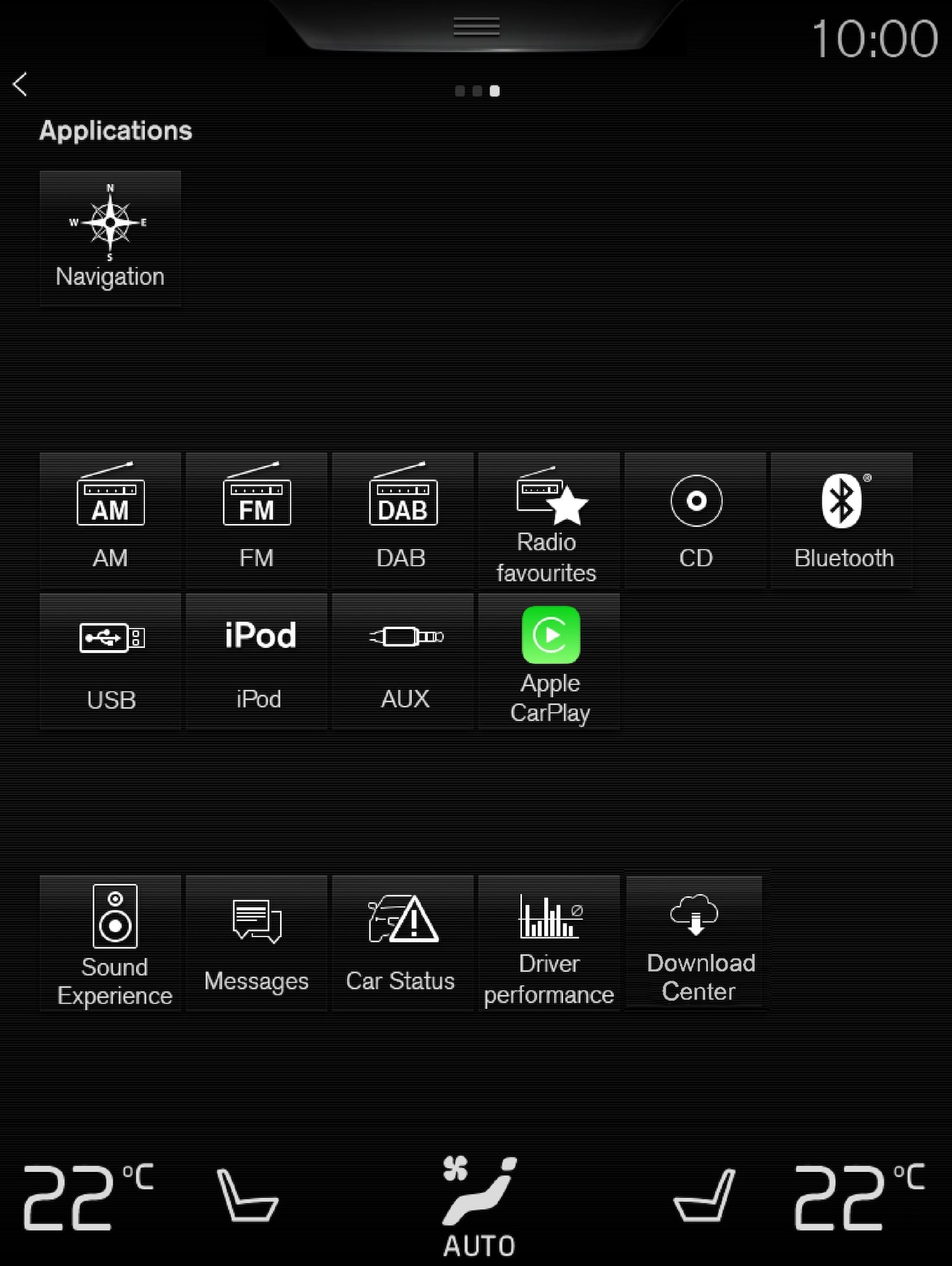
Stryg fra højre mod venstre1 hen over skærmen for at få adgang til applikationsvisningen (appvisningen) fra visningen Hjem. Her ligger apps, der er blevet hentet (tredjepartsapps), men også apps til de indbyggede funktioner, f.eks. FM-radio. Nogle apps viser kortfattet information direkte i appvisningen, f.eks. antallet af ulæste tekstmeddelelser for Beskeder.
Tryk på en app for at åbne den. Den åbnes så i den delvisning, den hører til, f.eks. Medie.
Afhængigt af mængden af apps, er det muligt at rulle nedad i appvisningen. Gør det ved at stryge/trække nedefra og op.
Note
Gå tilbage til visningen Hjem igen ved at stryge fra venstre mod højre1 hen over skærmen, eller ved at trykke på knappen Hjem.
Funktionsvisningen
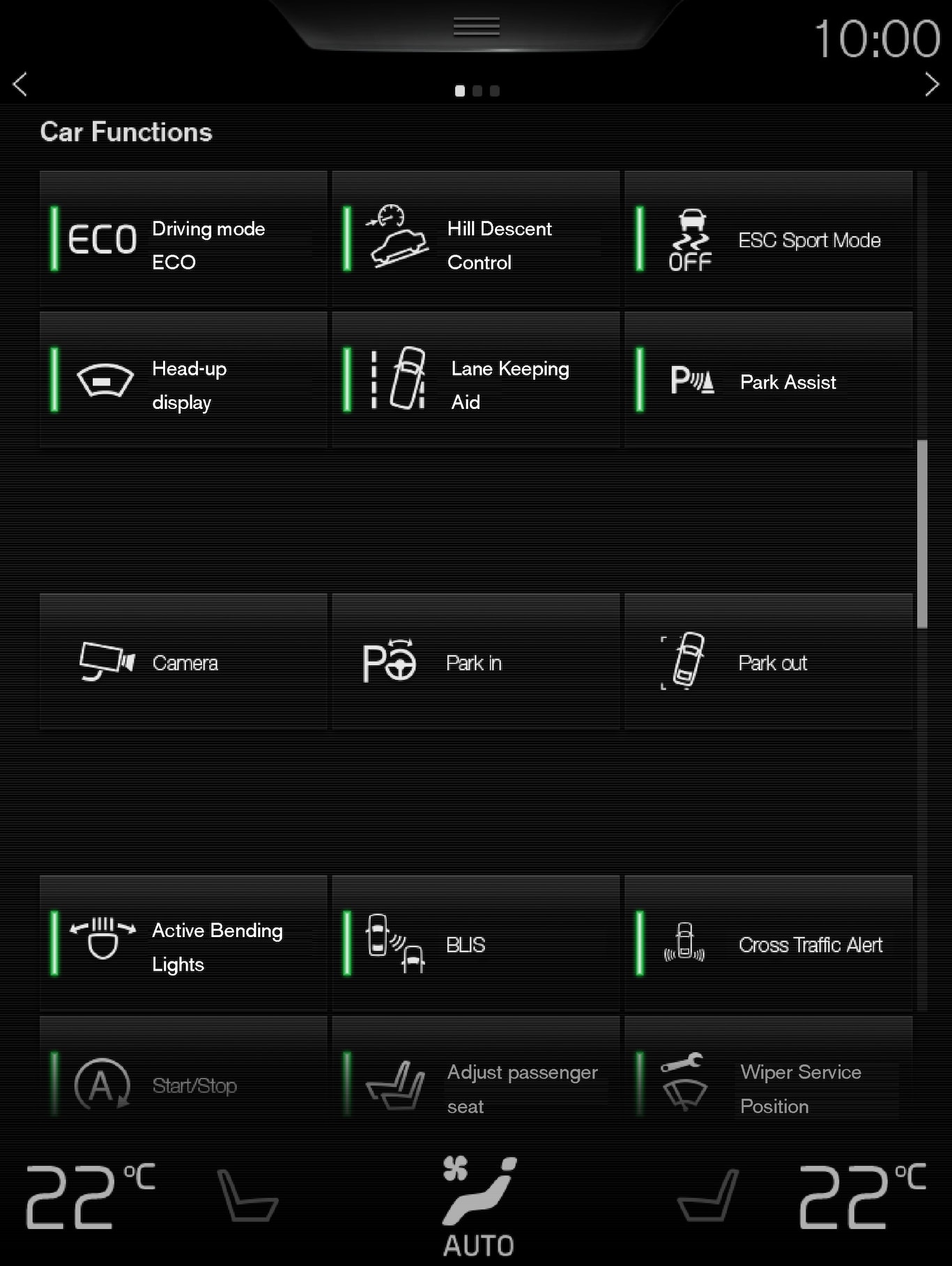
Stryg fra venstre mod højre1 hen over skærmen for at få adgang til funktionsvisningen fra visningen Hjem. Herfra aktiveres/deaktiveres forskellige bilfunktioner, f.eks. Lane Departure Warning, Lane Keeping Aid* og Parkeringsassistent*.
Afhængigt af mængden af funktioner, er det også her muligt at rulle nedad i visningen. Gør det ved at stryge/trække nedefra og op.
I modsætning til i appvisningen, hvor en app åbnes med et tryk, aktiveres/deaktiveres en funktion med et tryk på den respektive funktionsknap. Nogle funktioner, udløserfunktionerne, åbnes i et separat vindue ved tryk.
Som i appvisningen er det muligt at flytte rundt på funktionsknapperne og lægge dem i en ønsket rækkefølge.